
Cómo eliminar fotos del teléfono Samsung con 5 métodos probados

Si planeas vender tu teléfono Samsung o quieres liberar espacio , necesitas borrar datos como las fotos. Quizás te preguntes: "¿Cómo borro fotos de mi Samsung Galaxy de forma permanente?". No te preocupes, este artículo te mostrará cinco métodos detallados para borrar fotos de un teléfono Samsung, incluyendo uno que no permite recuperarlas. Sigue leyendo.
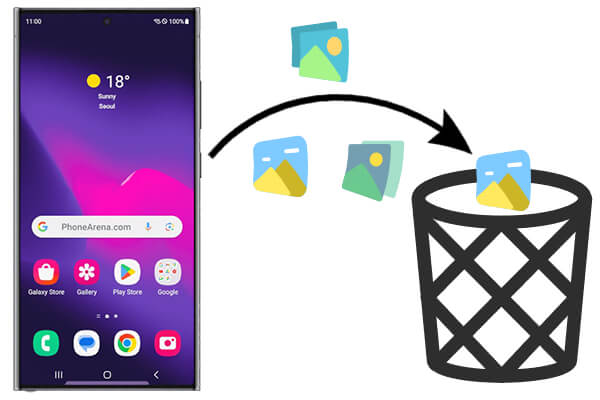
Para borrar fotos de un teléfono Samsung, lo primero que se nos viene a la mente es la aplicación Galería. Todas nuestras fotos se guardan en los álbumes de la aplicación Galería. Estos son los pasos para borrar fotos desde la aplicación Galería de Samsung:
Paso 1. Abre la aplicación "Galería" o "Fotos" en tu teléfono Samsung.
Paso 2. Busca y selecciona las fotos que deseas eliminar. Puedes seleccionar una sola foto manteniendo pulsada la imagen o seleccionar varias fotos pulsando el botón "Seleccionar" en la esquina superior derecha de la pantalla.
Paso 3. Después de seleccionar las fotos, toque el icono "ELIMINAR" o similar de la papelera en la parte superior de la pantalla.
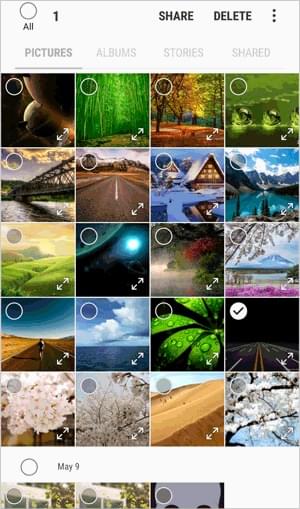
Paso 4. Aparecerá una ventana de confirmación; pulse «Eliminar» de nuevo para confirmar la acción. Una vez completado, estas fotos se moverán a la Papelera de reciclaje (si está disponible) o se eliminarán directamente del dispositivo.
También puedes eliminar álbumes directamente desde la aplicación Galería: Abre la aplicación Galería desde el menú de tu Samsung. Luego, selecciona la opción "Álbumes". Mantén pulsado cualquier álbum y, a continuación, selecciona uno o varios álbumes que quieras eliminar. Pulsa el botón "Eliminar".
«Mis archivos» es el administrador de archivos de los teléfonos Samsung, que permite gestionar y eliminar directamente las fotos almacenadas en el dispositivo. A continuación, se indican los pasos para eliminar fotos de forma permanente de un Samsung Galaxy mediante «Mis archivos»:
Paso 1. Localiza y abre la aplicación "Mis archivos" en tu teléfono Samsung.
Paso 2. Dentro de la aplicación, busca "Almacenamiento interno" o "Tarjeta SD" (si tus fotos están guardadas en una tarjeta SD) y, a continuación, accede a la carpeta DCIM, que normalmente contiene todas las fotos de tu teléfono. Algunos modelos de teléfono permiten acceder directamente a la opción "Imágenes" desde la página principal de Mis archivos.

Paso 3. Mantén pulsado el archivo de foto que deseas eliminar. Puedes seleccionar varios archivos manteniendo pulsado cada uno de ellos.
Paso 4. Pulsa "Eliminar" y el sistema te pedirá que confirmes la eliminación. Pulsa "Confirmar" para eliminar las fotos de forma permanente.
Google Fotos es una herramienta esencial para muchos usuarios que desean hacer copias de seguridad y administrar sus fotos. Si has guardado todas tus fotos en Google Fotos, también puedes usarla para eliminarlas. Sigue estos pasos para aprender cómo eliminar fotos de forma permanente de tu Samsung A55 con Google Fotos:
Paso 1. Abre la aplicación Google Fotos en tu teléfono Samsung.
Paso 2. Navegue por su biblioteca de fotos en la aplicación, mantenga pulsada la foto que desea eliminar y seleccione varias fotos si es necesario.
Paso 3. Localice el icono "eliminar" (icono de papelera) en la parte superior de la pantalla, tóquelo y el sistema le pedirá que confirme la eliminación.
Paso 4. Después de confirmar la eliminación, las fotos se eliminarán de Google Fotos y sus copias de seguridad se eliminarán de forma sincronizada.
Paso 5. Para eliminarlas permanentemente, puedes acceder a la carpeta Papelera en Google Fotos y vaciar su contenido.

Si deseas gestionar las fotos de tu teléfono Samsung de forma más práctica, puedes usar Coolmuster Android Assistant Coolmuster Android Assistant . Esta potente herramienta de gestión móvil te permite eliminar fotos de tu dispositivo Samsung de forma selectiva. Además, facilita la transferencia de fotos entre tu ordenador y tu teléfono Samsung . Más allá de las fotos, también admite contactos, SMS, vídeos, música y otros tipos de datos.
Además, ofrece copia de seguridad y restauración con un solo clic para tu teléfono Samsung . Es compatible con prácticamente todos los dispositivos Android con versiones Android 6 a Android , incluyendo el Samsung S25 y los Samsung M17/F17/A17.
Aquí están los pasos específicos para eliminar fotos de un teléfono Samsung:
01 En primer lugar, descarga e instala Coolmuster Android Assistant en tu ordenador.
02 A continuación, conecta tu teléfono Samsung al ordenador mediante un cable USB o Wi-Fi, según tu preferencia, y habilita el modo de depuración USB en tu teléfono.

03 Una vez establecida la conexión, en la interfaz de Coolmuster Android Assistant , haz clic en la pestaña "Fotos". Aquí encontrarás todas las fotos almacenadas en tu teléfono. Selecciona las fotos que quieras de la lista marcando las casillas correspondientes y, a continuación, haz clic en el botón "Eliminar" para borrarlas.

Las fotos eliminadas con los métodos anteriores pueden recuperarse con un software de recuperación de datos Android . Si desea asegurarse de que las fotos se eliminen permanentemente y no se puedan recuperar, Coolmuster Android Eraser es una herramienta muy eficaz.
¿Por qué Coolmuster Android Eraser es tan excepcional?
Sigue el tutorial a continuación para ver cómo eliminar permanentemente fotos de Samsung S22/23/24 usando Android Eraser sin ningún problema.
Nota: Debido a su función de borrar datos del teléfono y a que estos son irrecuperables, debe hacer una copia de seguridad de todos los datos importantes de su dispositivo Samsung primero para evitar pérdidas mayores.
01 Iniciar el programa
Después de instalar el programa y conectar correctamente su teléfono Samsung al ordenador, seleccione "Borrar" para iniciar el proceso.

02. Elija el nivel de borrado de imágenes del dispositivo Samsung.
Haz clic en el texto azul subrayado junto a "Nivel de seguridad" para elegir el nivel deseado: "Bajo", "Medio" o "Alto". Pulsa "Aceptar" y escribe "borrar" para confirmar tu selección y, a continuación, pulsa "Borrar" y "Aceptar" en la ventana emergente para iniciar el proceso. En tu dispositivo, pulsa "Sí" para autorizar la eliminación de las fotos.

La diferencia entre los tres niveles radica en la cantidad de veces que se sobrescriben los datos de tu Samsung. El nivel "Alto" sobrescribe los datos de tu dispositivo 3 veces, mientras que los demás niveles reducen la frecuencia de sobrescritura gradualmente, lo que significa que el nivel "Bajo" es el más rápido en borrar los datos de tu Samsung.
03 Cómo eliminar fotos de forma permanente de un Samsung
Comenzará a escanear profundamente tu Samsung y borrará rápidamente los datos, incluidas las fotos, de tu dispositivo.

Aquí tenéis la guía en vídeo (de unos dos minutos y medio):
Los métodos anteriores son cinco de los más comunes para borrar fotos de un teléfono Samsung. Si prefieres tener la opción de recuperar datos borrados, Coolmuster Android Assistant es la mejor opción.
Por otro lado, si deseas borrar fotos de forma permanente de tu teléfono Samsung, Coolmuster Android Eraser es la solución más adecuada. Ambas herramientas son compatibles con sistemas Android , independientemente de la marca del teléfono, y garantizan la protección de la seguridad de tus datos. Puedes seleccionar el método que mejor se adapte a tus necesidades y circunstancias específicas.
Artículos relacionados:
Cómo vaciar la papelera en un teléfono Samsung [Todos los métodos efectivos]
Cómo mover fotos a la tarjeta SD en Samsung [4 métodos probados]
¿Cómo recuperar fotos borradas permanentemente de un dispositivo Samsung? [Las 5 mejores maneras]
Recupera fotos de Samsung Cloud: La guía que no te puedes perder.





